
ViggleAIで革新的なAI動画を簡単に作成
今回は、ViggleAIの使い方を徹底的に解説していきます!
この記事を見るだけで、ViggleAIの使い方をマスターし、簡単にAI動画を生成できるようになります!
本編はViggleAIを具体的にマスターする方法をSTEPに分けて詳細に解説しております! それではご覧ください!
ViggleAIとは
ViggleAIは、ユーザーがAI技術を用いて簡単に動画を作成できるツールです。このプラットフォームはDiscodeを介してアクセスし、特定のコマンドを利用して動画を生成します。
ViggleAIは無料で提供されており、誰でも簡単に使うことができるので、AI動画作成の入門として最適です。
ViggleAIの初期登録
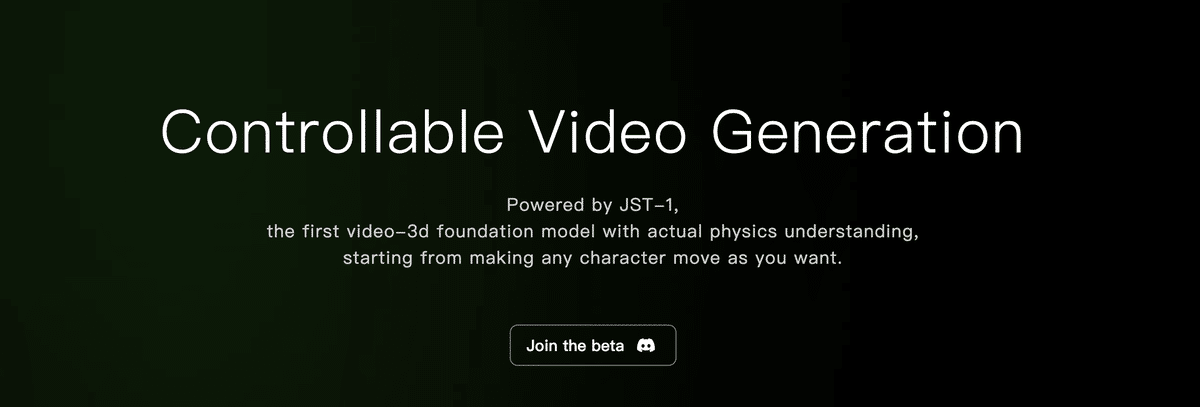
ViggleAIの公式サイトから、中央にある「join the beta」をクリックし、
Discordへアクセスします。
公式サイト:https://viggle.ai/
ViggleAIの利用方法
Discordへアクセスするとアンケートが始まりますが、
スキップしても問題ありません。
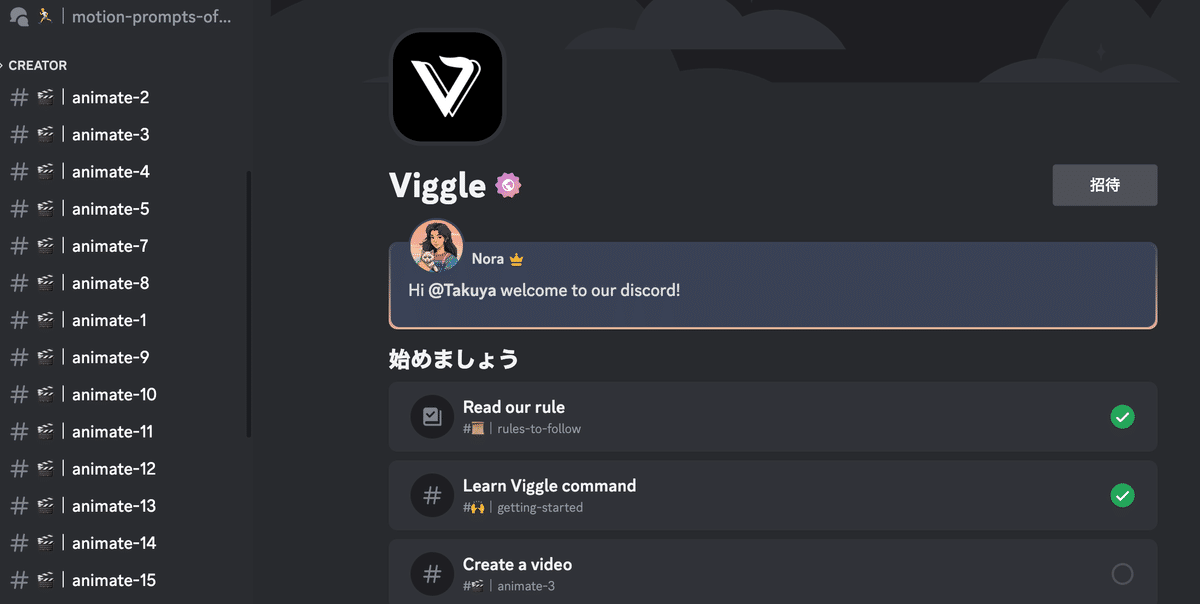
左のCREATOR欄にあるanimateを選択し、部屋に入室しましょう。
画面下の入力欄に「/」を入力するとコマンドが表示されます。
主に使うコマンドは下記の2つなので、それぞれ説明していきます。
/animate
/mix
「/animate」について
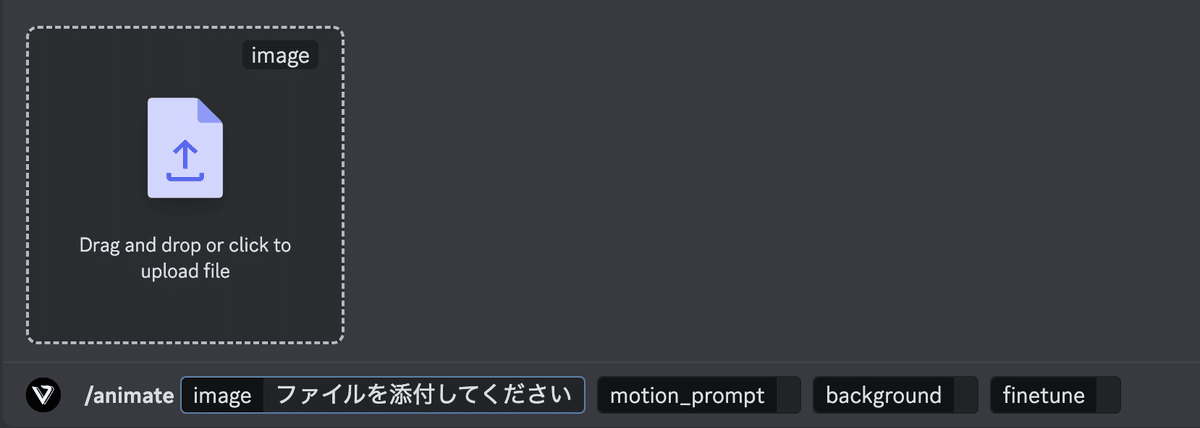
「/animate」は動かしたい画像を元に、motion_promptの指示通りのアニメーションを作成できるコマンドです。
下記の手順で「/animate」コマンドを実行することができます。
/animate
写真(image)を添付
motion_promptをコピペで入力
【motion_promptは*こちらのサイトから*】backgroundを選択
finetuneはON
水原一平氏のコラ映像で有名なmotion_promptは下記になります。
【$lil_yachty_stage_entrance】
実際に【$lil_yachty_stage_entrance】のmotion_promptにて作成された話題の投稿はこちらです。
me and the squad getting ready to blow up the bankroll on meaningless NBA games tonight pic.twitter.com/JEdB4QwdOV
— gayforgambling (@gayforgambling) April 11, 2024
「/mix」について

「/mix」は画像と動画それぞれを添付することで、画像の人物を添付した動画の通りに動かすことができるコマンドです。
下記の手順で「/mix」コマンドを実行することができます。
/animate
写真(image)を添付
動画(video)を添付
backgroundを選択
finetuneはON
これだけで、動画の中身を入れ替えたMIX動画を作ることができます。
最後に
今回は、ViggleAIの使い方について解説しました。
ViggleAIは、とても手軽に動画を作ることができるツールなので、ぜひ試してみてください。
AIの社会への浸透はまだまだこれからですが、AIの進化速度は半端ないです。いち早く技術を習得して、これからのキャリアを盤石にしていきましょう。
